如何修復 Roblox 無法在 Windows 10 中安裝或下載
- WBOYWBOYWBOYWBOYWBOYWBOYWBOYWBOYWBOYWBOYWBOYWBOYWB轉載
- 2023-04-13 11:46:086432瀏覽
Roblox 是一個幫助創建遊戲的線上遊戲平台;用戶可以在世界任何地方玩它們。但是有些用戶在安裝 Roblox 時會遇到問題。無法成功安裝遊戲,它只是在安裝過程中崩潰。原因可能是快取損壞、DNS 設定、防火牆問題、系統可能需要安裝最新更新等。在本文中,我們將討論可以用來解決問題的不同方案和方法。讓我們開始吧!
方法 1:使用設定重設 Microsoft Store
第 1 步:同時使用Windows I鍵開啟 Windows 設定。
第2 步:點擊應用程式
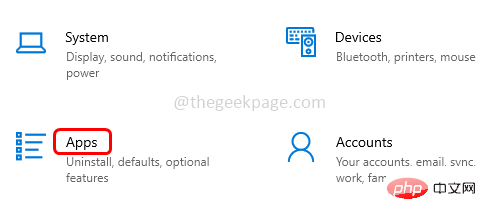
第3 步:在右側,找到應用程式和功能下的Microsoft Store並選擇它
第四步:點擊進階選項
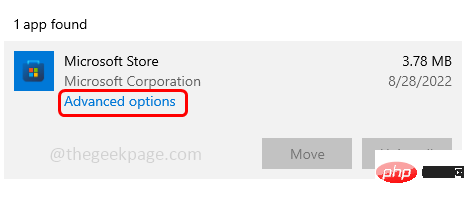
#第5步:向下捲動並點擊重置按鈕。將出現一個彈出視窗要求確認,再次按一下reset。其餘部分完成後,檢查問題是否已解決。
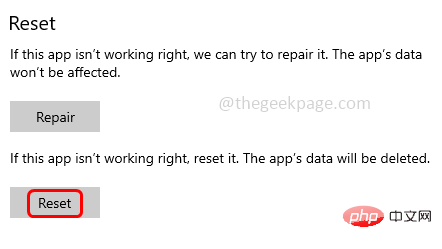
方法二:在PowerShell中執行程式碼
第1 步驟:以管理員身分開啟PowerShell。為此,在Windows 搜尋列中鍵入PowerShell
第2 步:然後按住Ctrl Shift鍵並按Enter
##第三步:會出現一個使用者帳號控制彈窗,點選是
第4 步:複製以下程式碼並將其貼上到PowerShell 中,然後按下Enter 鍵。然後檢查問題是否解決。
# 获取所有提供的包$Packages = (get-item 'HKLM:\Software\Microsoft\Windows\CurrentVersion\Appx\AppxAllUserStore\Applications') | 获取子项# 如果提供了过滤器,则过滤列表$PackageFilter = $args[0]if ([string]::IsNullOrEmpty($PackageFilter)){ echo "未指定过滤器,正在尝试重新注册所有已配置的应用程序。"}别的{$包 = $包 | 其中 {$_.Name -like $PackageFilter}if ($Packages -eq $null){echo "没有配置的应用程序与指定的过滤器匹配。" 出口}别的{echo "注册与 $PackageFilter 匹配的已配置应用程序"}}ForEach($Packages 中的$Package){# 获取包名和路径$包名 = $包 | 获取项目属性 | 选择对象-ExpandProperty PSChildName$PackagePath = [System.Environment]::ExpandEnvironmentVariables(($Package | Get-ItemProperty | Select-Object -ExpandProperty Path))# 注册包echo "正在尝试注册包:$PackageName"添加-AppxPackage -register $PackagePath -DisableDevelopmentMode}方法3:更改DNS 設定
第1 步:同時使用Windows R鍵開啟執行提示
第2 步:在執行提示中鍵入如何修復 Roblox 無法在 Windows 10 中安裝或下載.cpl ,然後按回車鍵。這將在控制面板中打開網路連接視窗
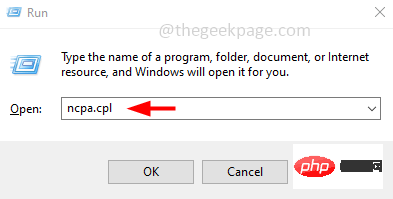
右鍵單擊您的Wi-Fi連接或以太網,然後按一下屬性

Internet 協定版本4 (TCP/IPv4),然後點選屬性
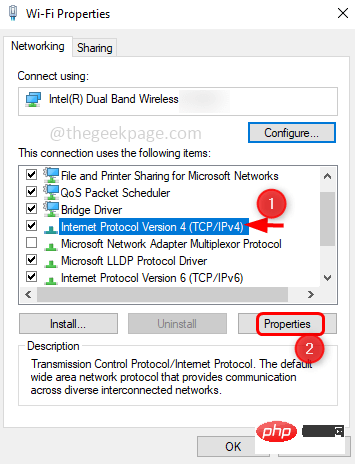
啟用使用以下DNS 伺服器位址
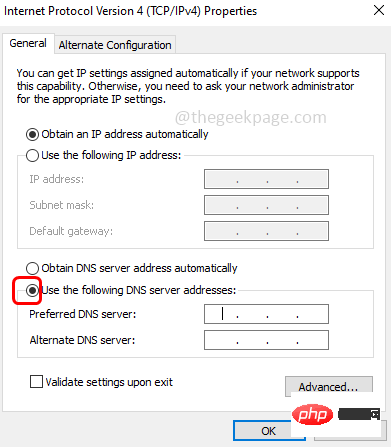
首選DNS 伺服器部分輸入1111
第7 步:在備用DNS 伺服器部分鍵入1001,然後按一下確定。現在檢查問題是否已解決。
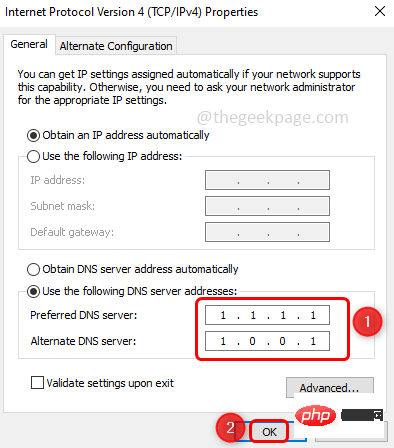
第1 步驟:同時使用Windows I鍵開啟Windows 設定
步驟2:點選更新與安全性
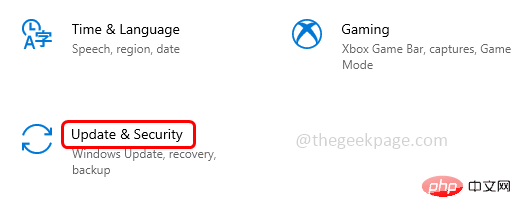
檢查更新按鈕
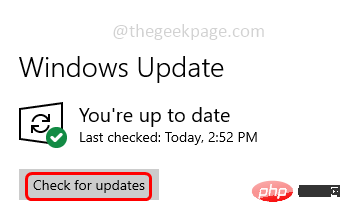
重新啟動系統並檢查問題是否已解決。
方法5:清除Windows 儲存快取第1 步:同時使用Windows R鍵開啟執行提示
第2 步驟:在執行提示中鍵入WSReset.exe 並按下Enter鍵。重置完成後,Microsoft Store 將正常打開,沒有錯誤。
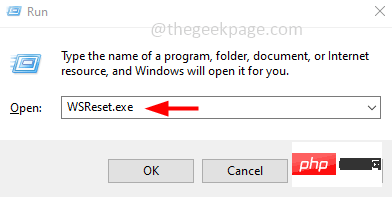
重新啟動電腦並檢查問題是否已解決。
方法6:檢查日期和時間設定第一步:右鍵顯示器右下角的日期和時間
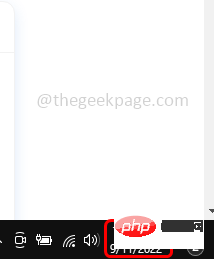
調整日期/時間選項
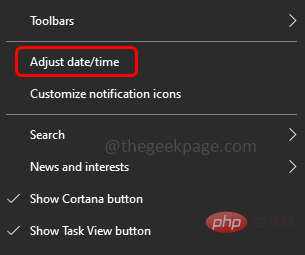
啟用自動設定時間選項
第4 步驟:透過點選下方的切換列啟用自動設定時區選項
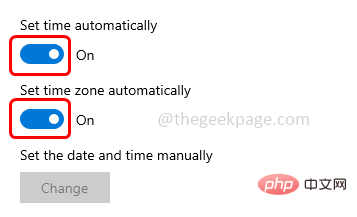
第 5 步:单击立即同步按钮。关闭窗口,现在检查问题是否已解决。
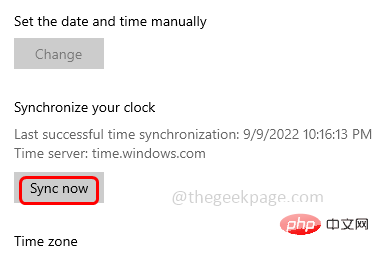
方法7:删除AppData中的Roblox文件夹
第 1 步:同时使用Windows + R键打开运行提示
步骤2:复制以下命令,将其粘贴到运行提示符中,然后按Enter。这将打开文件资源管理器
C:\Users\%username%\AppData\Local
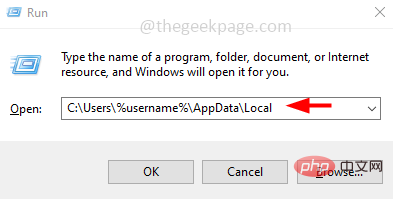
第 3 步:找到Roblox文件夹并将其删除。要删除,请右键单击Roblox 文件或文件夹,然后选择删除
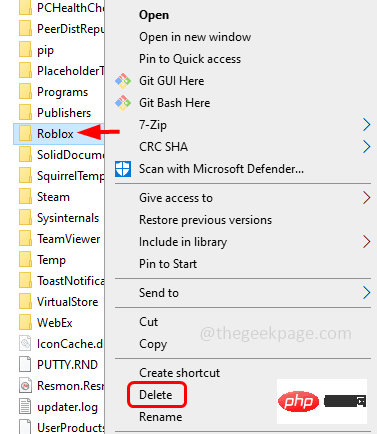
现在检查 Roblox 是否可以成功安装。
方法 8:禁用防病毒和 Windows Defender
第一步:点击显示屏右下角的显示隐藏图标箭头
第 2 步:右键单击已安装的防病毒图标,然后单击禁用
禁用 Windows 防御者
第 3 步:同时使用Windows + R键打开运行提示
第 4 步:在运行提示符下键入windowsdefender:并回车
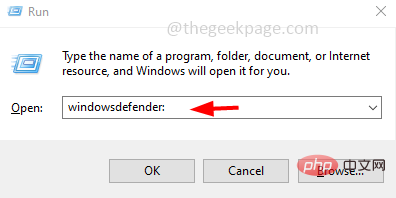
第 5 步:在 Windows 安全页面上,单击左侧的病毒和威胁防护
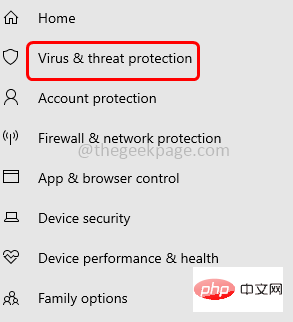
第 6 步:在病毒和威胁防护设置下的右侧,单击管理设置
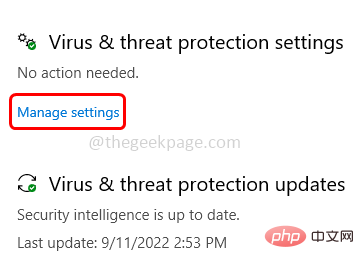
第 7 步:通过单击下方的切换栏关闭实时保护和云提供的保护选项,单击切换栏时会弹出一个弹出窗口,选择是
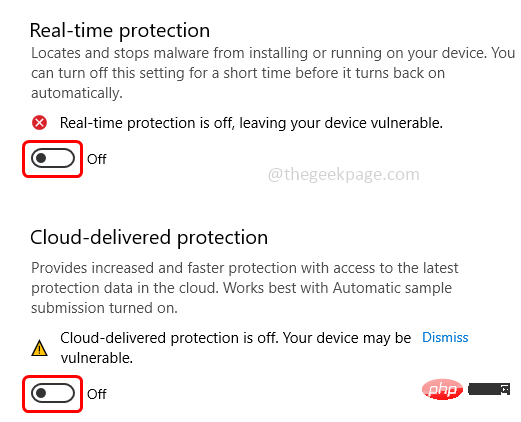
第 8 步:现在从左侧选择应用和浏览器控制选项
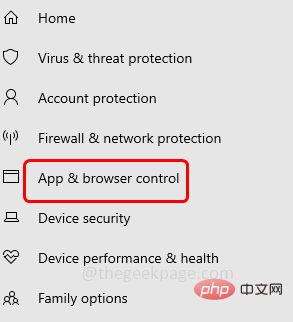
步骤 9:单击右侧的基于信誉的保护设置
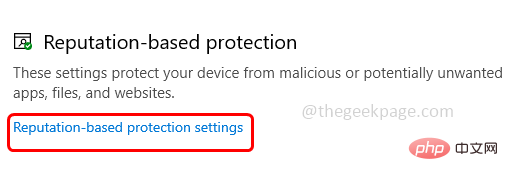
第 10 步:通过单击下方的切换栏禁用检查应用程序和文件。出现一个弹出窗口,单击是。现在 Defender 被禁用。尝试检查问题是否已解决
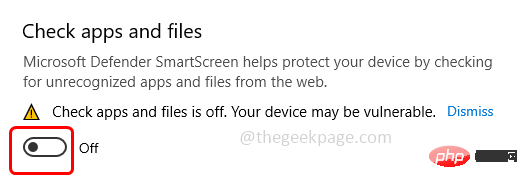
注意:工作完成后恢复您所做的更改。
方法 9:以管理员身份运行RobloxPlayerLauncher
第 1 步:导航到您拥有RobloxPlayerLauncher的位置
第 2 步:找到它的 .exe 文件并右键单击它。从出现的列表中单击属性
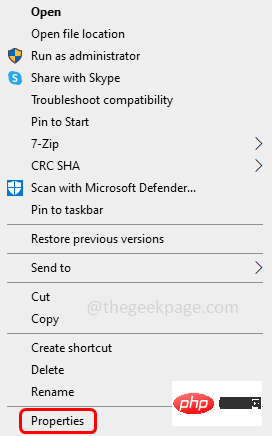
第 3 步:转到打开的窗口中的兼容性选项卡。通过单击旁边的复选框启用 以管理员身份运行此程序
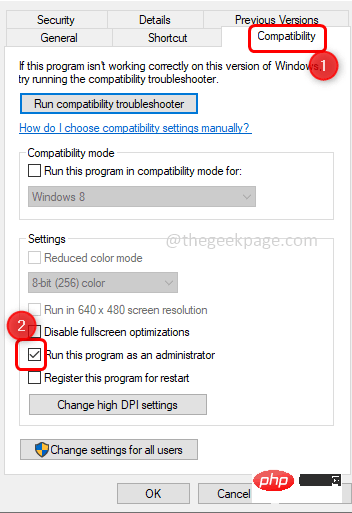
第4步:通过单击旁边的复选框取消选中 以兼容模式运行此程序。单击应用和确定。
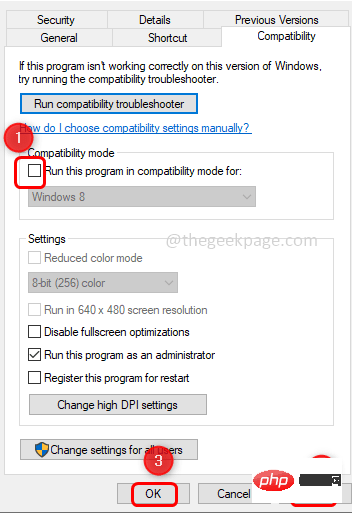
第 5 步:现在双击Roblox 的.exe 文件并检查它是否安装成功。
方法 10:在 Windows Defender 防火墙中允许 Roblox
第 1 步:同时使用Windows + R键打开运行提示
第 2 步:在运行提示符中输入control firewall.cpl并回车。这将在控制面板中打开 Windows Defender 防火墙
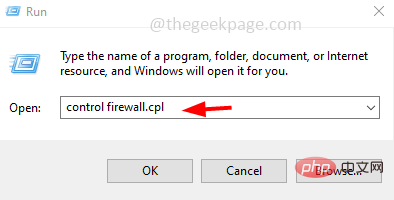
第 3 步:在左侧单击允许应用程序或功能通过 Windows Defender 防火墙
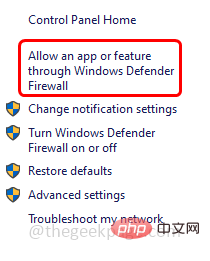
第 4 步:单击右侧的更改设置按钮。
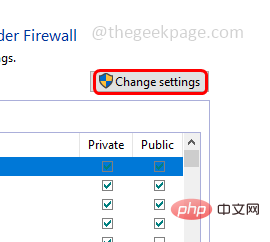
第5 步:透過點選旁邊的複選框選擇Roblox檔案
第6 步:單擊允許其他應用程式按鈕以允許Windows Defender 防火牆中的Roblox。
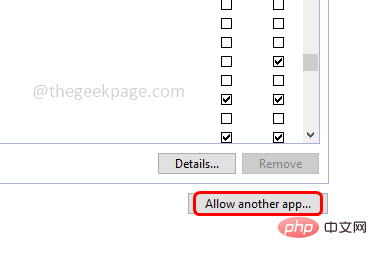
第 7 步:然後按一下OK。檢查問題是否已解決。
以上是如何修復 Roblox 無法在 Windows 10 中安裝或下載的詳細內容。更多資訊請關注PHP中文網其他相關文章!

